Schritte zur Systemwiederherstellung in Windows 11

Wenn Sie auf Fehler oder Abstürze stoßen, befolgen Sie die Schritte zur Systemwiederherstellung in Windows 11, um Ihr Gerät auf eine frühere Version zurückzusetzen.
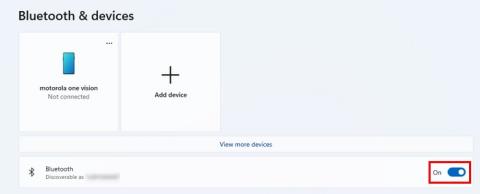
Sie entfernen sich von Ihrem Computer und er wird gesperrt, ohne etwas zu berühren. Nein, es sind nicht deine Jedi-Kräfte, aber es wäre großartig, wenn es so wäre, oder? Dies ist Dynamic Lock unter Windows 11. Es handelt sich um eine in Ihren Computer integrierte Funktion, sodass Sie sie verwenden können, ohne eine Drittanbieter-App zu installieren. Das Letzte, was Sie möglicherweise brauchen, ist die Installation von etwas anderem, wenn Ihr Computer bereits langsam ist. Lesen Sie weiter, um mehr über diese hilfreiche Funktion zu erfahren und wie Sie sie auf Ihrem Windows 11-Computer verwenden können.
Was ist Dynamic Lock unter Windows 11?
Die dynamische Sperre unter Windows 11 ist eine wertvolle Funktion, die Ihren Computer sperrt, wenn Sie weggehen. Dies geschieht, weil Sie Ihr Gerät mit dem Bluetooth Ihres Computers koppeln und Ihr Computer gesperrt wird, wenn er sich außerhalb der Reichweite befindet. Es wird gesperrt, wenn Ihr Computer keine Verbindung zu Ihrem Bluetooth-Gerät herstellen kann. Diese Funktion eignet sich hervorragend zum Schutz Ihres Computers, wenn Sie dazu neigen, zu vergessen, Ihren Computer zu sperren, wenn Sie weggehen.
Dies kann schnell passieren, wenn jemand an der Tür steht und Sie die Tür schnell öffnen und dabei vergessen, Ihren Computer abzuschließen. Es dauert etwa 30 Sekunden, bis Ihr Computer gesperrt wird. Wir hoffen jedoch, dass Windows den Vorgang beschleunigt und die Sperrzeit verkürzt. Hoffentlich wird eine Option zur Auswahl des Schlosses enthalten sein.
Wenn Sie nicht 30 Sekunden warten möchten, um Ihren Computer zu sperren, können Sie die Tasten Windows + L drücken , um Ihren Computer sofort zu sperren . Die einzige Herausforderung besteht darin, daran zu denken, wenn Sie Ihr Gebiet verlassen.
So verwenden Sie Dynamic Lock unter Windows 11
Nachdem Sie nun wissen, was Dynamic Lock ist und warum es hilfreich ist, erfahren Sie hier, wie Sie es verwenden und Ihrem Windows 11-Computer eine zusätzliche Sicherheitsebene hinzufügen können. Aktivieren Sie Bluetooth auf dem Gerät, das Sie koppeln möchten. Wenn Sie Ihr Telefon verwenden, können Sie Bluetooth normalerweise aktivieren, indem Sie vom oberen Bildschirmrand nach unten wischen und auf das Bluetooth-Symbol tippen. Wenn nicht, können Sie es auch aktivieren, indem Sie in die Einstellungen des Geräts oder Wearables gehen. Sobald es eingeschaltet ist, rufen Sie die Einstellungen Ihres Computers auf, indem Sie die Tasten Windows + I drücken . Gehen Sie in den Einstellungen zu:

Klicken Sie auf die Option Gerät hinzufügen und anschließend auf die Option Bluetooth . Das wird die erste Option auf der Liste sein. Wählen Sie Ihr Gerät aus den aufgelisteten Geräten aus. Möglicherweise erhalten Sie sogar einen Code zum Vergleichen, um den Kopplungsvorgang abzuschließen. Tippen Sie auf die Option „Pair“ , wenn Sie diese Option sehen. Wenn alles gut geht, wird eine Meldung angezeigt, die Sie darüber informiert, dass Ihr Gerät betriebsbereit ist.
Jetzt ist es an der Zeit, die dynamische Sperre zu aktivieren. Gehen Sie dazu wie folgt vor:
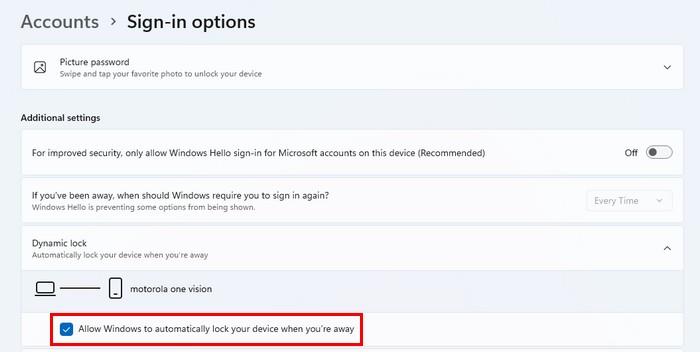
Das von Ihnen gekoppelte Gerät sollte wie meins im Bild oben angezeigt werden. Wenn Sie es nicht sehen, wird möglicherweise eine Option angezeigt, mit der Windows nach dem Gerät suchen kann. Anschließend sollte es angezeigt werden.
Was passiert, wenn Ihr Computer Ihr Gerät nicht erkennt?
Wenn Ihr Windows 11-Computer das von Ihnen gekoppelte Gerät 30 Sekunden lang nicht erkennt, zeigt Ihr Computer den Anmeldebildschirm an. Ihr Laptop wechselt nicht in den Energiesparmodus oder ähnliches, sondern bringt Sie zurück zum Anmeldebildschirm. Melden Sie sich wie gewohnt an, damit Sie mit Ihrer Arbeit fortfahren können. Dies geschah, als ich mein Android-Telefon außerhalb der Bluetooth-Reichweite befand.
Weiterführende Literatur
Da Sie nun die dynamische Sperre aktiviert haben, kann es vorkommen, dass die dynamische Sperre nicht ordnungsgemäß funktioniert . Aber wir haben für Sie die folgenden Tipps zusammengestellt, die Sie befolgen können, um das Problem zu beheben und wieder in den Genuss dieser zusätzlichen Sicherheitsebene zu kommen.
Abschluss
Dynamic Lock ist so einfach wie das Koppeln Ihres Bluetooth-Geräts mit Ihrem Windows 11-Computer. Wenn Sie vergessen, die Tasten Windows + L zu drücken, um Ihren Computer zu sperren, wird Ihr Computer innerhalb von 30 Sekunden sofort für Sie gesperrt. Wenn Sie Bluetooth auf Ihrem Gerät vergessen und ausschalten, zeigt Windows eine Meldung an, dass Dynamic Lock nicht funktioniert, und erinnert Sie daran, zu überprüfen, ob Bluetooth aktiviert ist. Wie nützlich finden Sie Dynamic Lock unter Windows 11? Lassen Sie es mich in den Kommentaren unten wissen und vergessen Sie nicht, den Artikel mit anderen in den sozialen Medien zu teilen.
Wenn Sie auf Fehler oder Abstürze stoßen, befolgen Sie die Schritte zur Systemwiederherstellung in Windows 11, um Ihr Gerät auf eine frühere Version zurückzusetzen.
Erfahren Sie, ob es möglich ist, eine vertikale Taskleiste in Windows 11 einzurichten und wie Sie die Taskleiste auf Ihrem Windows 11-Gerät anpassen können.
Wenn Sie nach den besten Alternativen zu Microsoft Office suchen, finden Sie hier 6 hervorragende Lösungen, um loszulegen.
Dieses Tutorial zeigt Ihnen, wie Sie ein Windows-Desktop-Symbol erstellen, das eine Eingabeaufforderung zu einem bestimmten Ordnerstandort öffnet.
Ist Start11 besser als die Windows Taskleiste? Hier sind einige der wichtigsten Vorteile, die Start11 gegenüber der integrierten Leiste von Windows hat.
Entdecken Sie mehrere Möglichkeiten, ein beschädigtes Windows-Update zu beheben, wenn Ihr Gerät nach der Installation eines aktuellen Updates Probleme hat.
Kämpfen Sie damit, herauszufinden, wie man ein Video als Bildschirmschoner in Windows 11 einrichtet? Wir zeigen Ihnen, wie Sie mit einer kostenlosen Software vorgehen, die für mehrere Videoformattypen geeignet ist.
Haben Sie sich über die Erzählerfunktion in Windows 11 geärgert? Erfahren Sie, wie Sie die Erzählerstimme auf einfache Weise deaktivieren können.
Möchten Sie den Löschbestätigungsdialog auf Ihrem Windows 11 PC deaktivieren? Lesen Sie diesen Artikel, der verschiedene Methoden erklärt.
Das Verwalten mehrerer E-Mail-Postfächer kann mühsam sein, insbesondere wenn wichtige E-Mails in beiden landen. Dieses Problem haben viele Menschen, die in der Vergangenheit Microsoft Outlook und Gmail-Konten eröffnet haben. Befolgen Sie diese einfachen Schritte, um Microsoft Outlook mit Gmail auf PC- und Apple Mac-Geräten zu synchronisieren.







